

作者: Vernon Roderick, 最新更新: 2020年2月25日
知道曾经在手机上保存的文件将永远丢失并且再也看不到了,这可能令人非常痛心。 如果这些文件具有感性价值,或至少对您的学习,工作等具有某种意义,则尤其如此。
尽管对于某些人来说可能确实如此,但是丢失三星银河上的数据并不总是您经历过的最糟糕的事情。 这是因为有很多方法可以做 银河恢复 这应该足以解决您当前的问题。 但是,在继续讨论该主题之前,首先让我们知道该主题的原因。
为什么要进行Galaxy Recovery?1.三星银河恢复与FoneDog数据恢复2.三星云与三星云恢复3.使用三星/谷歌帐户的三星银河恢复4.三星银河恢复与谷歌驱动器最后的话
人们被引导相信他们需要进行银河恢复的可能原因是广泛的。 可能是由于简单的错误,也可能是由软件故障引起的。 为了让您更好地了解我们将要处理的问题,以下列出了可能的原因及其相应的描述:
虽然这些是 数据丢失的原因 可能需要恢复银河,还有其他鲜为人知的原因。 这包括在不使用安全删除的情况下弹出Galaxy设备。 另一个原因包括突然断电。 现在,既然您已经了解了可能的原因,那么让我们从解决方案开始。
我们的第一篇文章介绍了一款第三方软件,该软件专门用于执行Galaxy恢复之类的任务。 尽管它们并非专门用于进行Galaxy恢复,但它们仍然具有这样做的能力,并且其中有大量的功能。 我们特别建议您使用FoneDog数据恢复。
首先, FoneDog数据恢复 允许从不同设备恢复文件。 当然,这包括三星Galaxy设备。 该软件可以安装在Windows和Mac上,因此无需担心兼容性。
与大多数软件相比,Galaxy恢复过程相当简单,并且无需过多地进行说明即可做到这一点。 话虽如此,以下是有关如何使用FoneDog数据恢复进行Galaxy恢复的步骤。
首先,您必须从官方网站下载软件,该软件可以在此找到。 链接。 然后,在获取安装文件后进行安装。 安装过程不应该太难处理。
软件在计算机上可用后,启动程序。 接下来,使用电缆将Samsung Galaxy设备连接到计算机。 该软件将自动检测设备,您将获得第一个界面。 在这里,您可以选择文件类型和存储驱动器。 我们建议仅选择“检查所有文件类型”以覆盖更多内容。 然后,对于存储驱动器,只需选择一个与Samsung Galaxy设备相关的驱动器,该设备应位于“可移动驱动器”部分下。
配置完成后,您只需单击“扫描”按钮。 这将开始扫描过程,您可以在其中选择快速扫描或深度扫描。 当然,快速扫描会更快,而深度扫描会花费更长的时间,但是更准确。 默认情况下将使用快速扫描,但是您可以在初始扫描后单击深度扫描。
扫描完成后,您将获得文件列表,其中文件路径在左侧,文件在右侧。 最后,您只需要通过单击相应的框来选择要恢复的文件。 选择完成后,单击“恢复”按钮。 这将启动Galaxy恢复,您要做的就是等待。
如果您担心它可能无法在Samsung Galaxy设备上运行,请放心。 该软件支持大多数设备品牌,包括三星。 另外,您必须记住,还有其他方法可以恢复Galaxy。 话虽如此,让我们进入当天的下一个条目。
在我们的第一个条目中,我们使用了与三星无关的软件。 这次,我们将使用三星自己的Galaxy恢复方法,其中涉及三星云。
我们都知道,每个Cloud服务都有自己的服务器,用户或成员可以在其中存储数据。 顾名思义,三星云是面向三星用户的专用服务器。 三星云具有众多功能。 看一下其中的一些:
因此,如果要进行Galaxy恢复,最好在这里有一个帐户,也就是说,如果您习惯于定期创建备份。
不幸的是,三星云无法自行存储您的数据。 您首先必须采取主动。 您可以通过使用Galaxy设备上的备份功能来执行此操作。 这是执行此操作的步骤:
首先,在您的Galaxy设备上,转到“设置”。 现在,在“设置”屏幕上,向下滚动并找到“云和帐户”,然后点击它。 在下一个屏幕上,将有大量的选择。 只需轻按三星云,这应该是第一个选择。
在Samsung Cloud页面上,还将有无数的选择。 首先,有“云使用情况”选项,显示了云服务器中使用的存储空间。 在此下是同步设置,该设置指示已备份的不同文件类型。 最后,还有“备份我的数据”选项,该选项使您可以备份文件。 点击此选项,然后在下一个屏幕上,选择要备份的文件类型,然后点击立即备份。
这将创建备份,以后您将可以使用它。 现在,当设备上发生数据丢失的时候到了,您只需要从该备份中还原即可。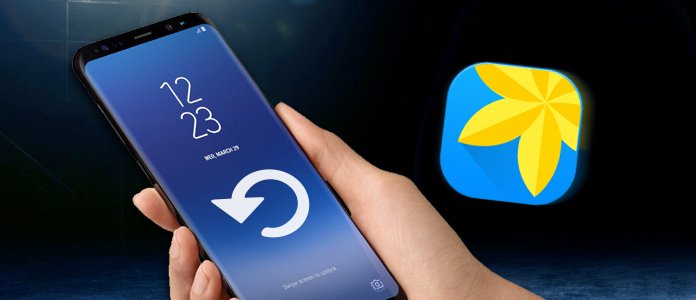
您所要做的就是按照我们之前讨论的相同步骤访问Samsung Cloud,但是请选择“立即还原”而不是“备份我的数据”。 这将自动还原您之前备份的文件。
从三星云下载数据可能会花费一些时间,但这几乎就是您可以利用三星自己的功能进行银河恢复的方法。 说到这,您可能会对三星的另一个功能感兴趣。
正如您之前在上一节中可能看到的那样,不仅三星云能够存储大量数据。 在三星和Google等不同平台上也有您的帐户。
需要说明的是,三星云与您的三星帐户的服务器不同,最大存储容量也有所不同。 您的Google帐户也是如此。 但是,作为使用此功能的先决条件,在执行所有这些操作之前,必须确保已登录三星或Google帐户。 无论哪种方式,这都是您可以执行的操作:
总结了创建备份和从使用Samsung或Google帐户进行的备份中还原的所有步骤。 请记住,每个服务器都有不同的服务器。 现在,我们转到与Google相关联的执行Galaxy恢复的最后一种方法。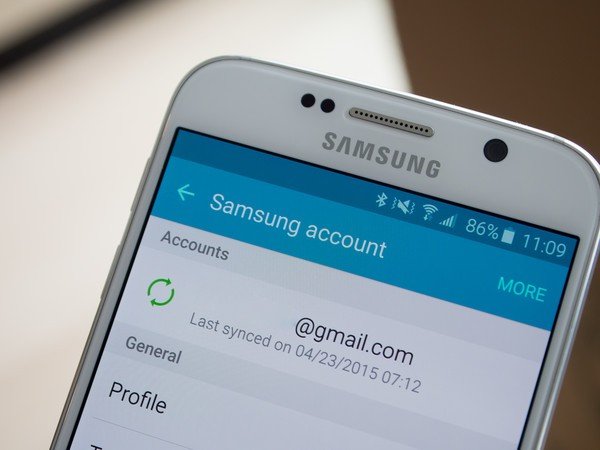
有使用第三方应用程序进行Galaxy恢复的方法。 还有一种利用三星的内置功能。 最后,我们提供了一种方法,该方法具有使用三星设备中存在的默认应用程序Google Drive的功能。
Google云端硬盘允许用户使用拖放机制手动存储文件。 这将需要从手机的文件管理器中简单地拖动文件,然后将其拖放到Google云端硬盘应用中。
因此,这之间的主要区别是使用Google帐户创建备份是您将分别手动添加文件。 使用此方法的方法如下:
这适用于其他应用(例如Google相册),但仅允许恢复照片。 另一方面,由于Google云端硬盘可以存储文档,音频,视频和图像等文件,因此可以实现完整的Galaxy恢复。
数据恢复
恢复已删除的图像,文档,音频和更多文件。
从计算机(包括回收站)和硬盘驱动器中获取已删除的数据。
恢复因磁盘事故,操作系统崩溃等原因引起的丢失数据。
免费下载
免费下载

这样就完成了我们的操作方法清单 银河恢复。 尽管您不确定它们是否可以解决您的问题,但它至少应将其目的作为恢复贵重文件的一种可能方法。
但是,如果您确实想避免丢失文件,那么也许完全防止该问题可能是最适合您的选择。 希望本文有助于您了解如何处理潜在问题。
发表评论
评论
热门文章
/
有趣乏味
/
简单困难
谢谢! 这是您的选择:
Excellent
评分: 4.8 / 5 (基于 98 评级)